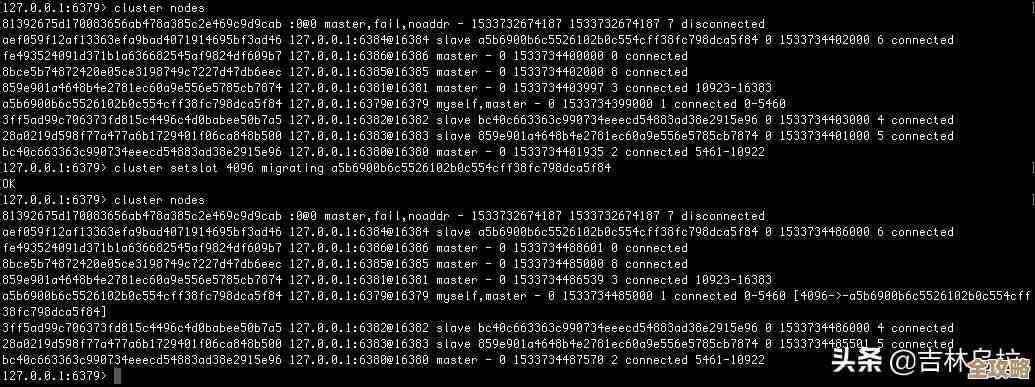一键启动重装系统:各大品牌电脑对应按键全解析
- 问答
- 2025-10-19 21:10:40
- 33
哎,说到重装系统这事儿,我猜很多人第一反应就是头疼,倒不是怕重装过程本身,现在各种一键重装软件确实方便...但最要命、最让人瞬间懵掉的,往往是第一步——怎么进那个该死的BIOS或者启动菜单,每个牌子的电脑,甚至同一个牌子不同年份的型号,按键都像在跟你玩捉迷藏,简直是一场小型解密游戏。
我自己的经历就挺逗的,去年想给一台老联想笔记本清一下,印象里联想不就是F2或者F12嘛,结果对着键盘一顿猛按,屏幕闪都不闪一下,直接进了系统,当时就有点上火,以为键盘坏了...后来才搞明白,哦,现在有些新款联想机,得在关机状态下按那个“Novo按钮”——一个藏在侧面或者电源孔附近、要用针戳的小洞!这设计...真是绝了,谁能想到啊。
咱们今天就随便聊聊,把这些乱七八糟的按键规律捋一捋,不过你得有个心理准备,这东西根本不存在百分百的通用法则,我说的也只是大概率事件,有时候还得靠那么一点点运气和...耐心。
先从最常见的说起吧,戴尔(Dell)算是比较友好的,大部分机型,你开机瞬间就不停地按F2,能进BIOS设置,如果想直接选U盘或者光盘启动,那就按F12,呼出启动菜单,这个相对比较统一,不太会跟你耍花样。
惠普(HP)呢,就有点小调皮了,它常用的键是ESC和F9,开机先按ESC,会先出个菜单界面,你再根据提示按F9进启动项选择...有时候也可能是F10直接进BIOS,我遇到过一台老款的HP台式机,它居然认F1!当时也是试到没脾气才碰对的。
联想(ThinkPad)用户应该对F1很熟悉,开机按F1进BIOS是传统艺能了,启动菜单一般是F12,但就像我前面吐槽的,小心那些带Novo按钮的型号,那个小孔才是真正的钥匙。
华硕(ASUS)...华硕的键盘都快被按烂了,通常是F2进BIOS,F8或ESC出启动菜单,但不知道为什么,我感觉华硕的响应时间特别短,就是你按下去的时机要抓得非常准,稍微晚零点几秒它就跳过去了,就得重启再来,特别考验手速。
宏碁(Acer)常用F2,启动菜单是F12,但我也碰到过几台,死活按F12没反应,最后是F10搞定的...这东西,真没处说理去。
三星(Samsung)笔记本现在少了,但如果你还有,试试F2和F10吧,大概率是它们。
那苹果(Apple)MacBook呢?这完全是另一个世界了,它可没有F几的概念,开机时长按Option(Alt)键,会出来一个图形化的启动选择界面,很直观,想进恢复模式,则是开机时按Command + R,这个设计其实挺人性的,就是得适应一下。
说了这么多,你发现规律没?好像...也没什么铁律,F2、F12、ESC、DEL(台式机主板超级爱用Delete键)这几个是高频选项,但总有例外,比如一些游戏本或者二合一设备,可能会用音量加减键或者专门的辅助按键,这就得靠查型号或者...现场发挥瞎蒙了。
我还有个土办法,就是开机那一刻,别管三七二十一,把F1到F12全给它按一遍!总有一个能蒙对...虽然看起来有点傻,但有时候效率奇高,反正电脑又不会笑话你。
最后啰嗦一句,知道按哪个键只是第一步,关键还是得提前把重要文件备份好,重装系统有风险,下手前一定得谨慎,别等到数据清空了才后悔莫及...好了,希望这些零零碎碎的经验,能帮你省下一点抓狂的时间,下次再碰到进不去BIOS的时候,不妨先深呼吸,然后把这几个键都试一遍,祝你好运吧。
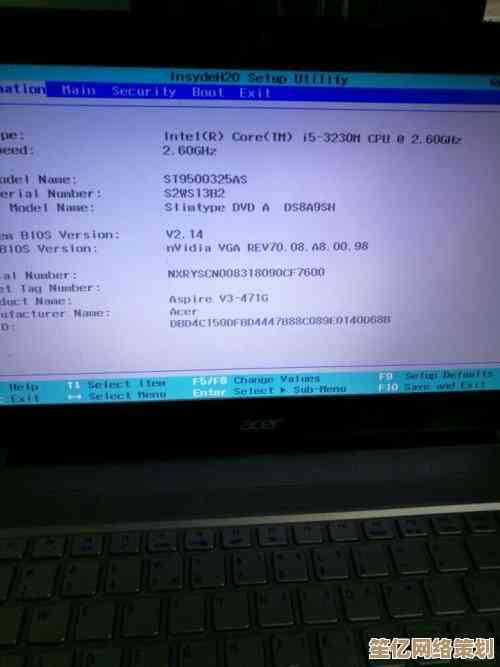
本文由革姣丽于2025-10-19发表在笙亿网络策划,如有疑问,请联系我们。
本文链接:http://www.haoid.cn/wenda/33098.html